前期摄影师拍摄好的产品图 , 后期往往要改成白底图 , 那么这个时候就要在ps软件里进行后期操作了 。
这节课程主要来讲解下 , 使用photoshop软件如何把拍摄好的产品图换成白底 。
启动电脑里的photoshop中文版软件 , 我使用的是最新版本的CC 。
找到摄影师拍摄好的产品效果图 , 如图所示 。
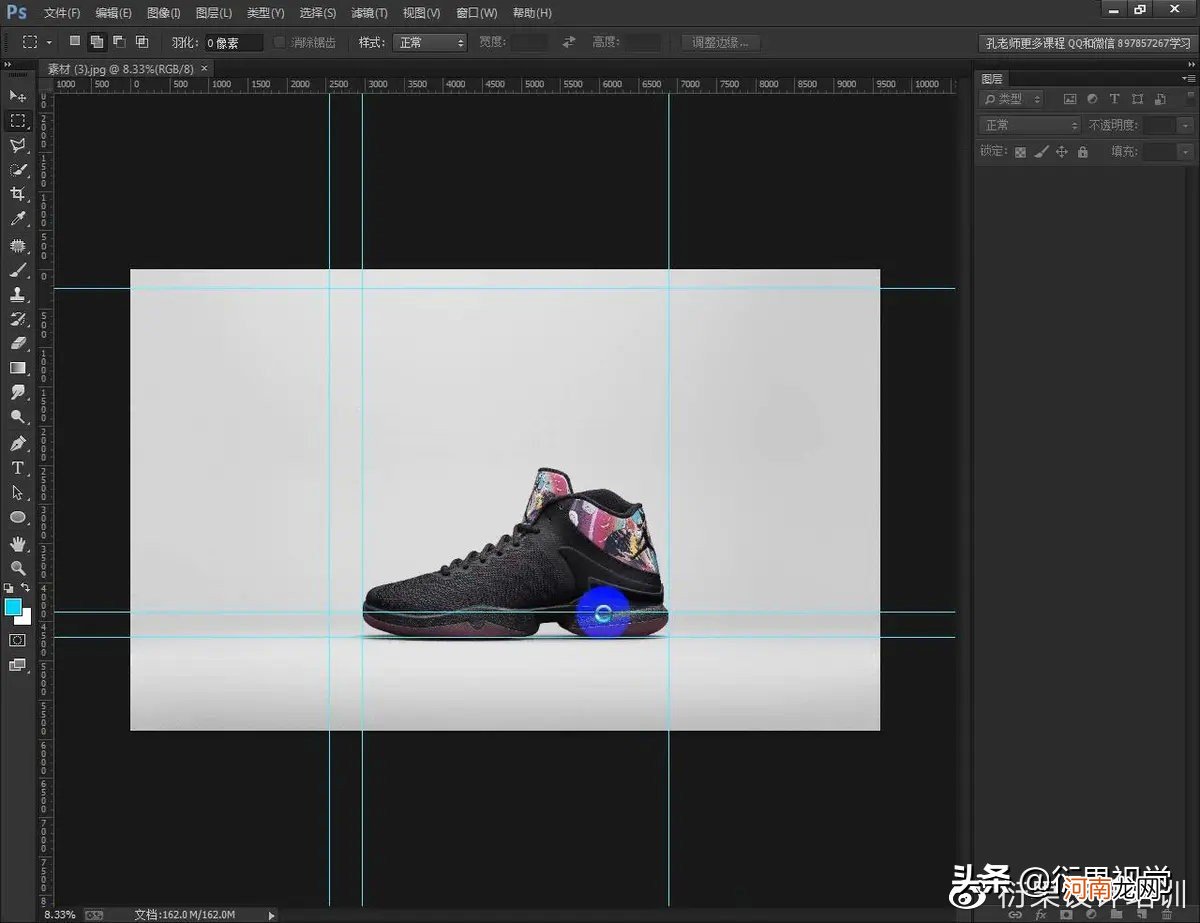
文章插图
接下来进入抠图环节 。
这是相对比较费劲耗时的一个步骤 。
如果是抠图的话 , 建议使用ps软件中的钢笔工具 。
图所示 , 从鞋子的头部开始创建钢笔路径 , 然后一直创建闭合的路径 。转换为选区 。
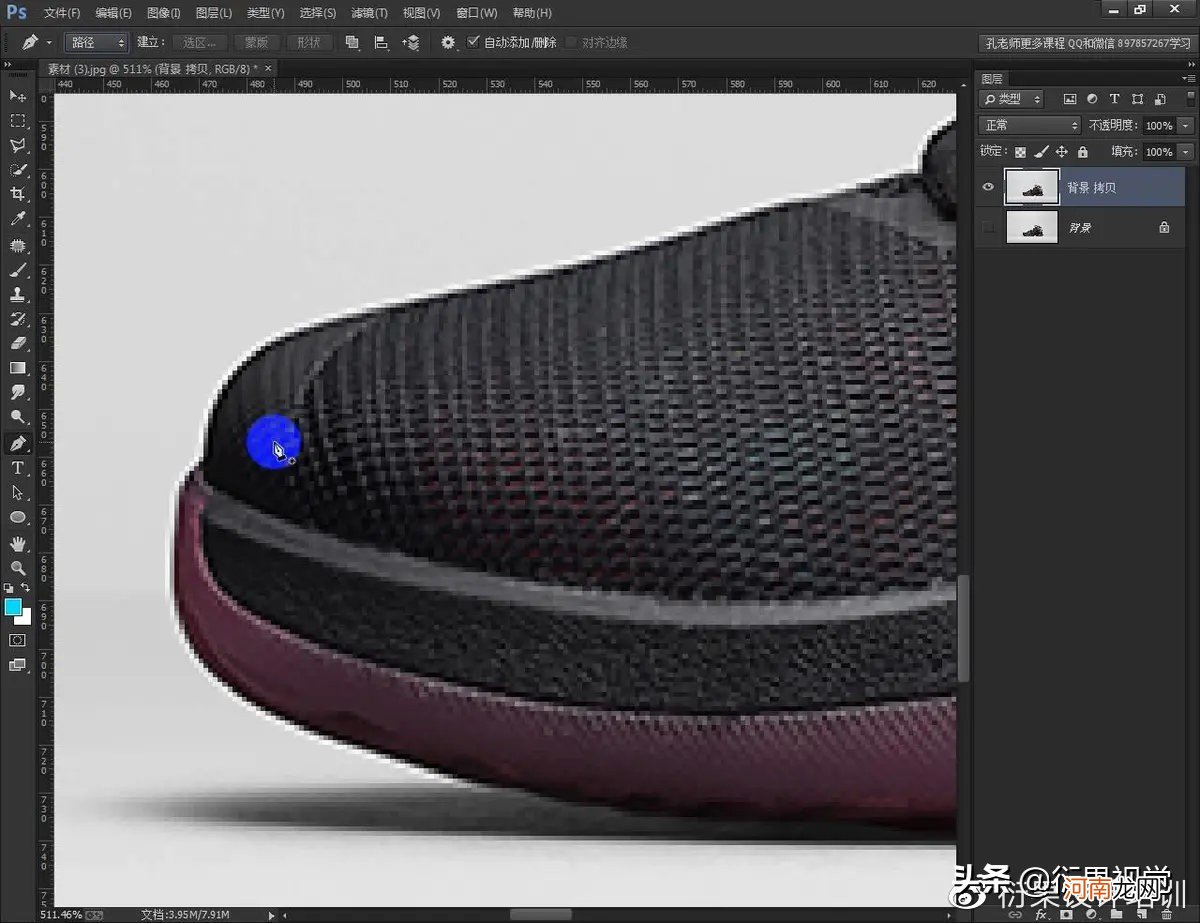
文章插图

文章插图
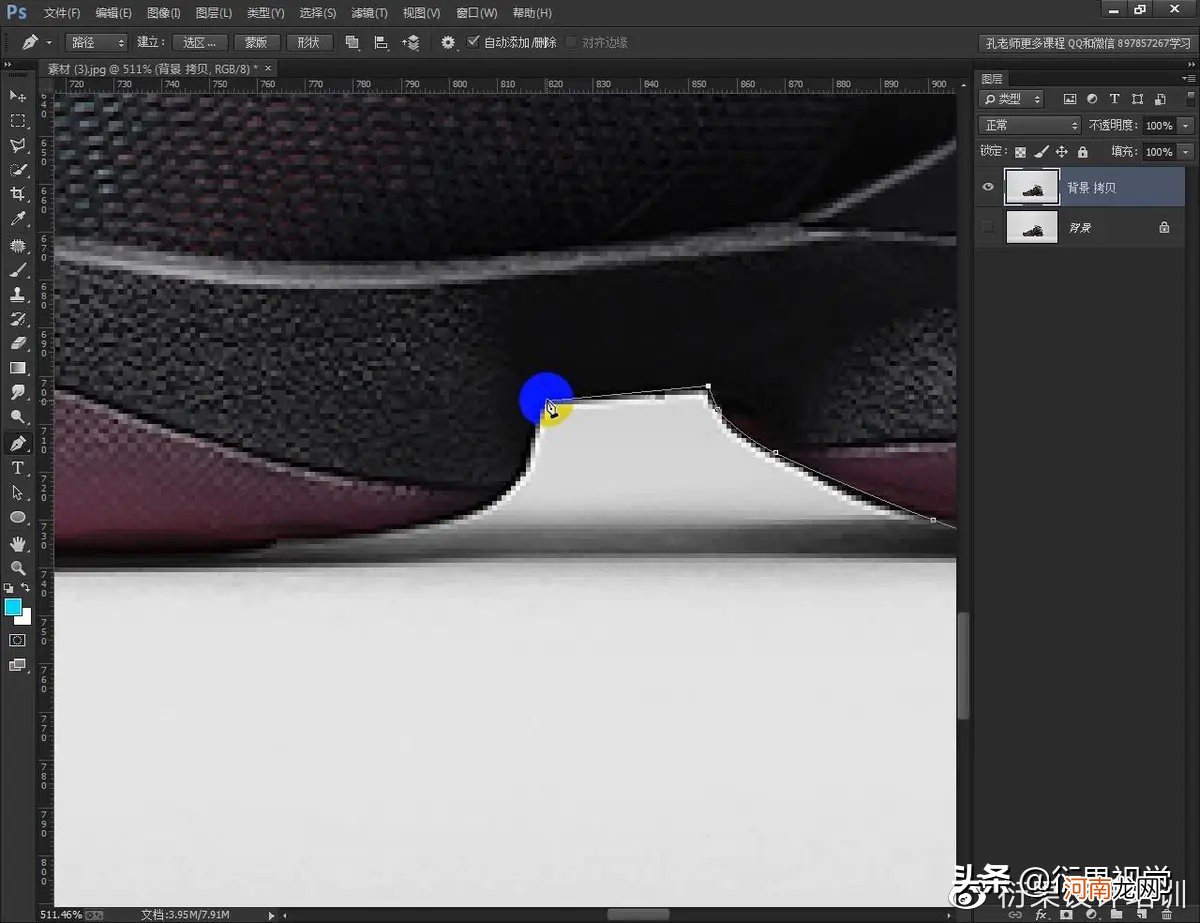
文章插图
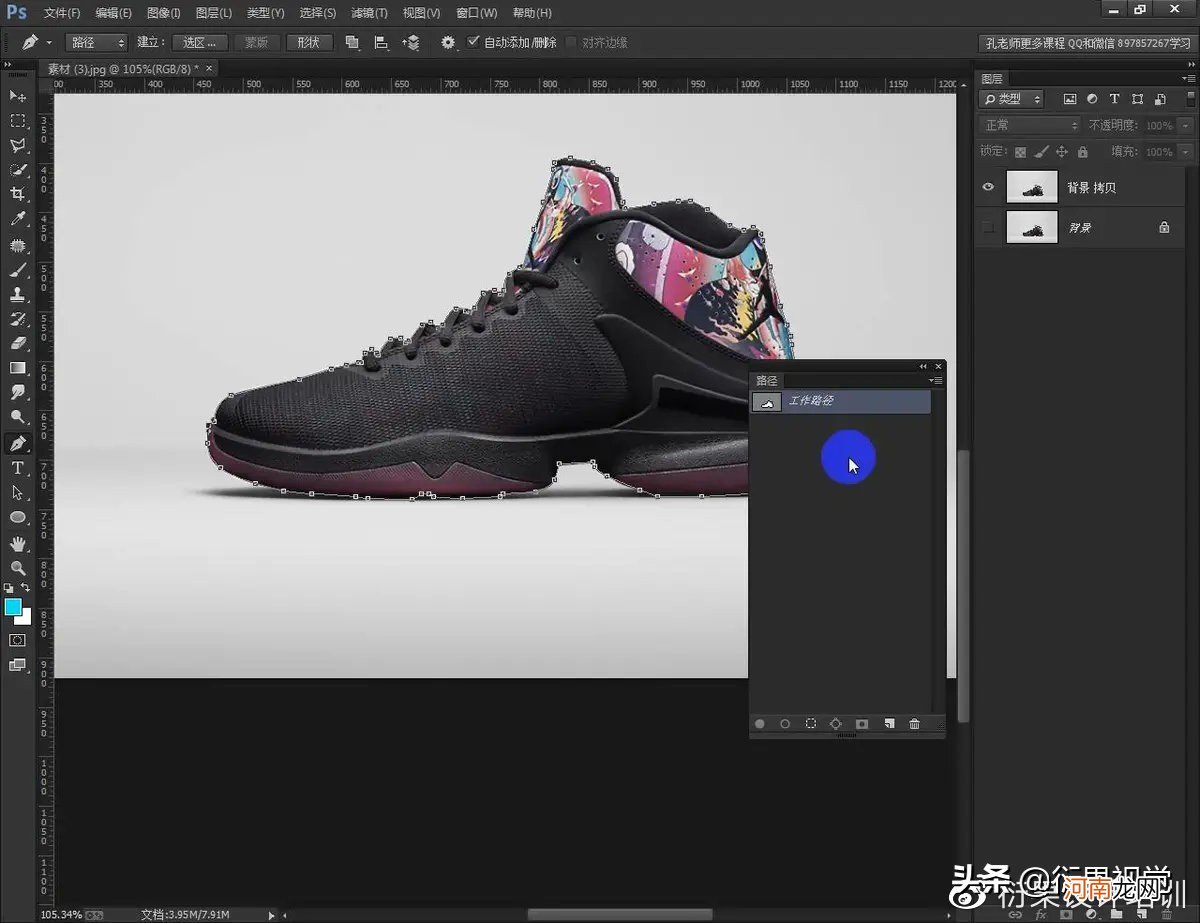
文章插图
抠图效果 , 如图所示 。
也可以换成其他颜色 , 查看下效果 。.
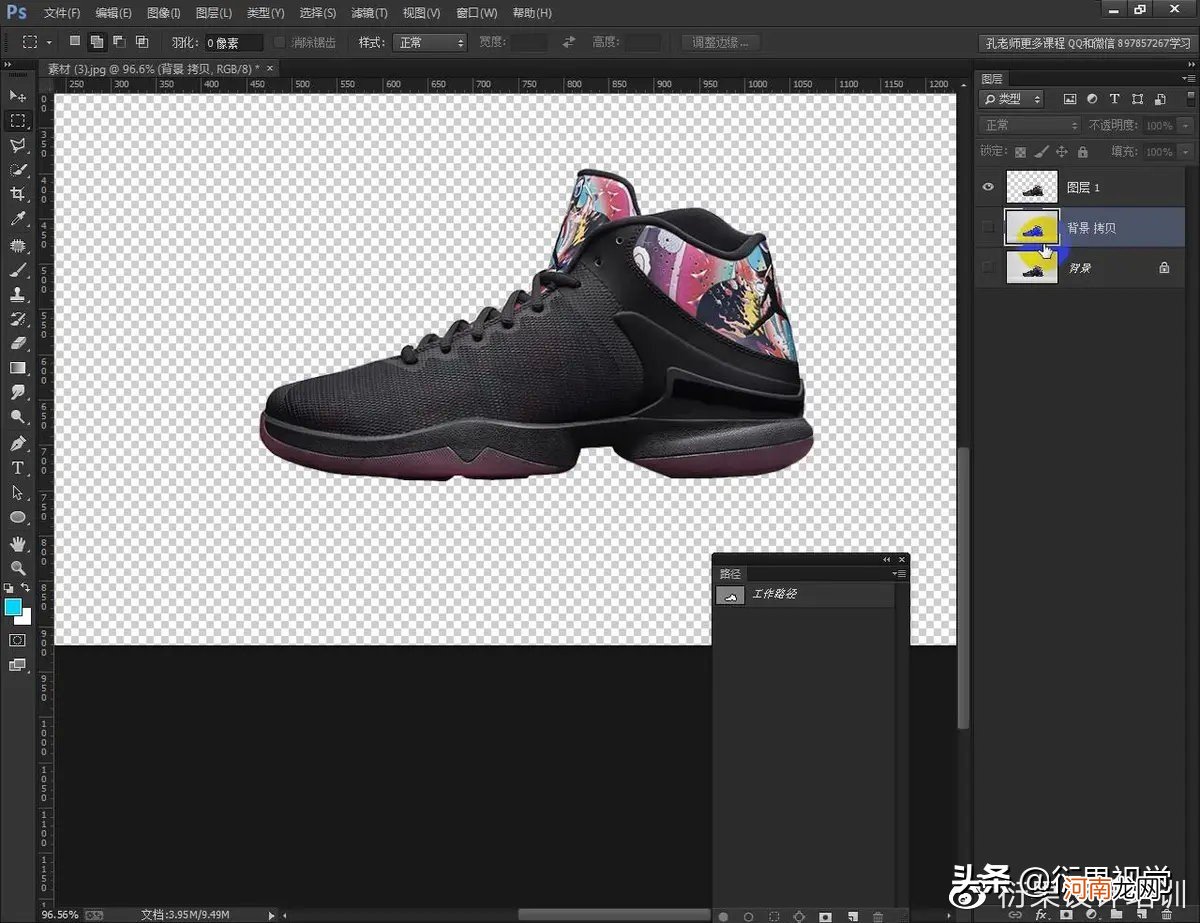
文章插图
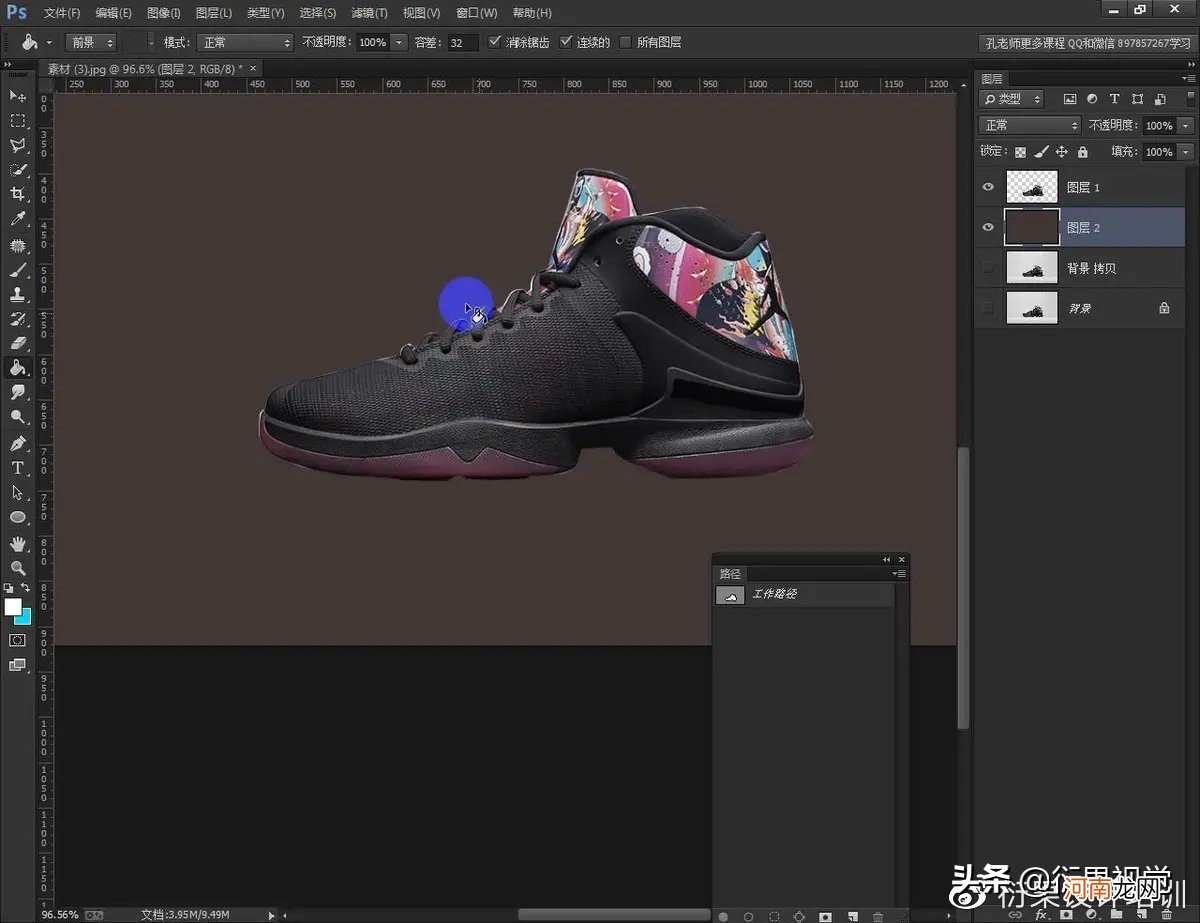
文章插图
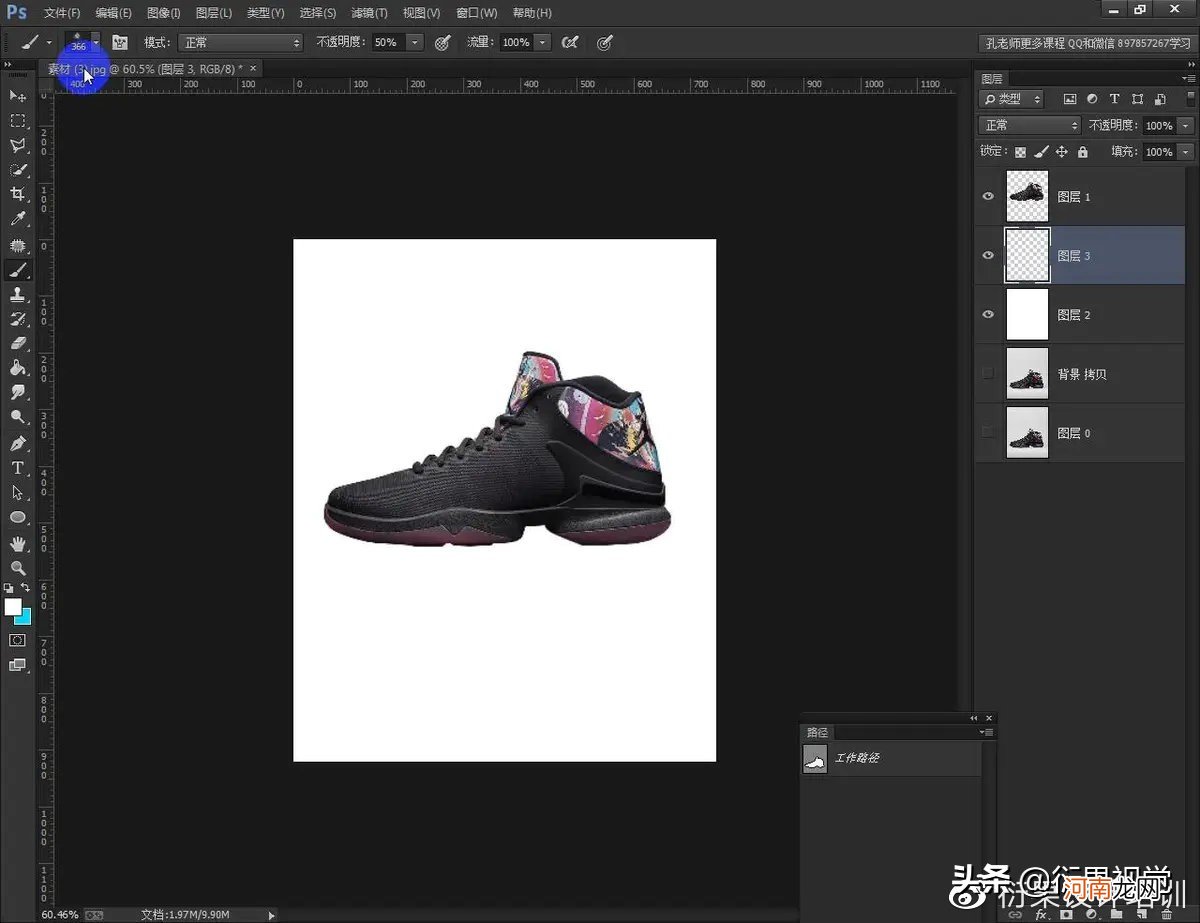
文章插图
接下来开始创建投影效果 。
使用工具箱中的画笔工具 , 然后前景色设置成黑色 , 点击后创建一个带有羽化效果的黑色画笔 。
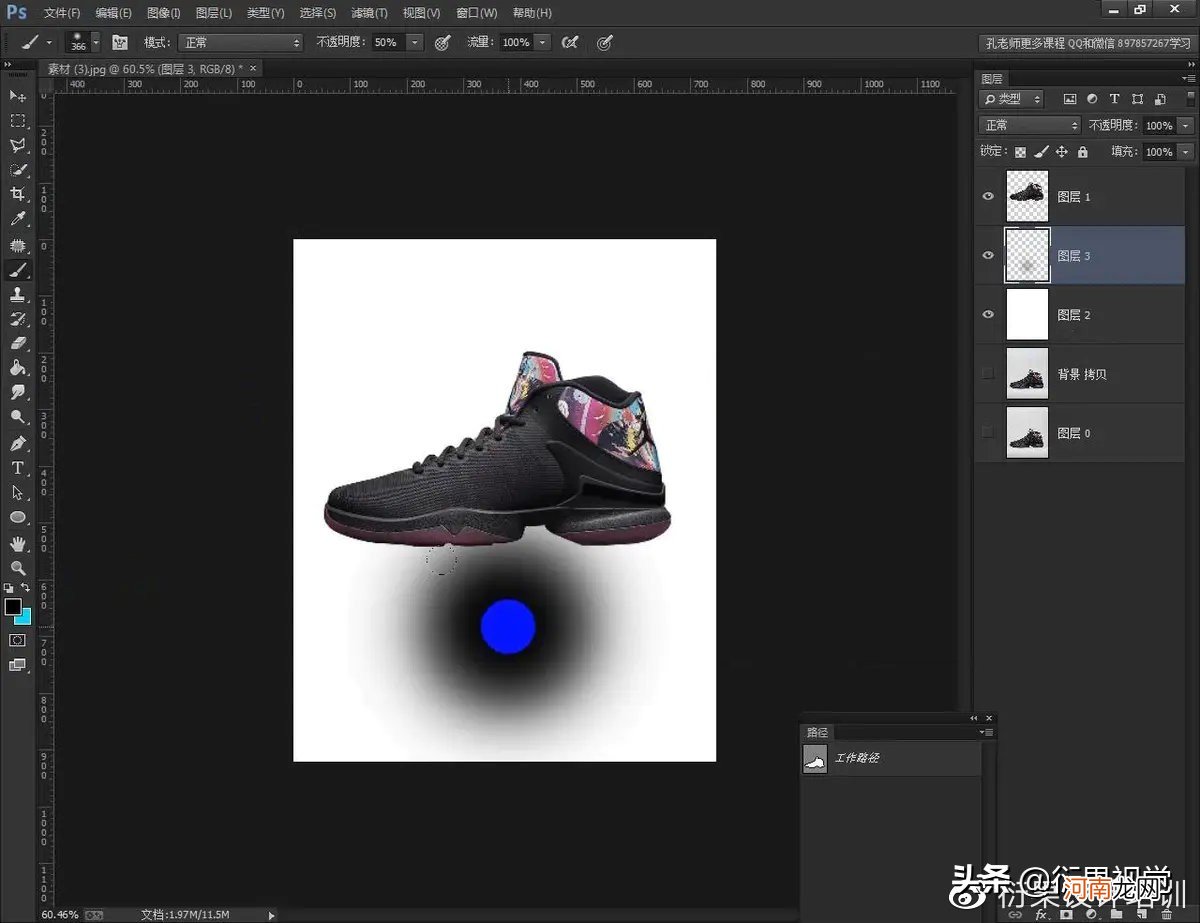
文章插图
【ps怎么投影 怎么将图片放进ps的背景】
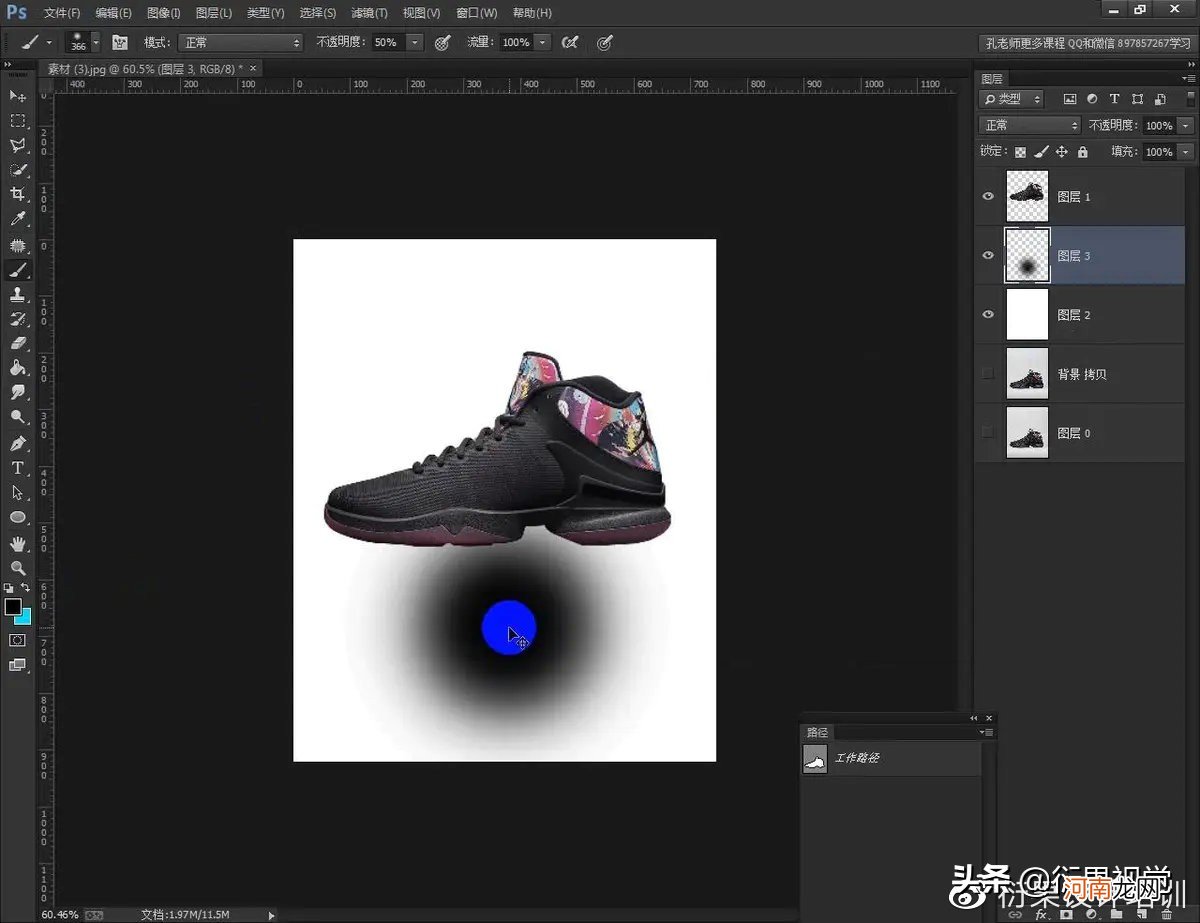
文章插图
创建好画笔后 , 使用自由变换命令 , 对它进行调整 。
也可以直接使用Ctrl+T键 , 直接对他进行调整处理 。
调整成投影效果 。
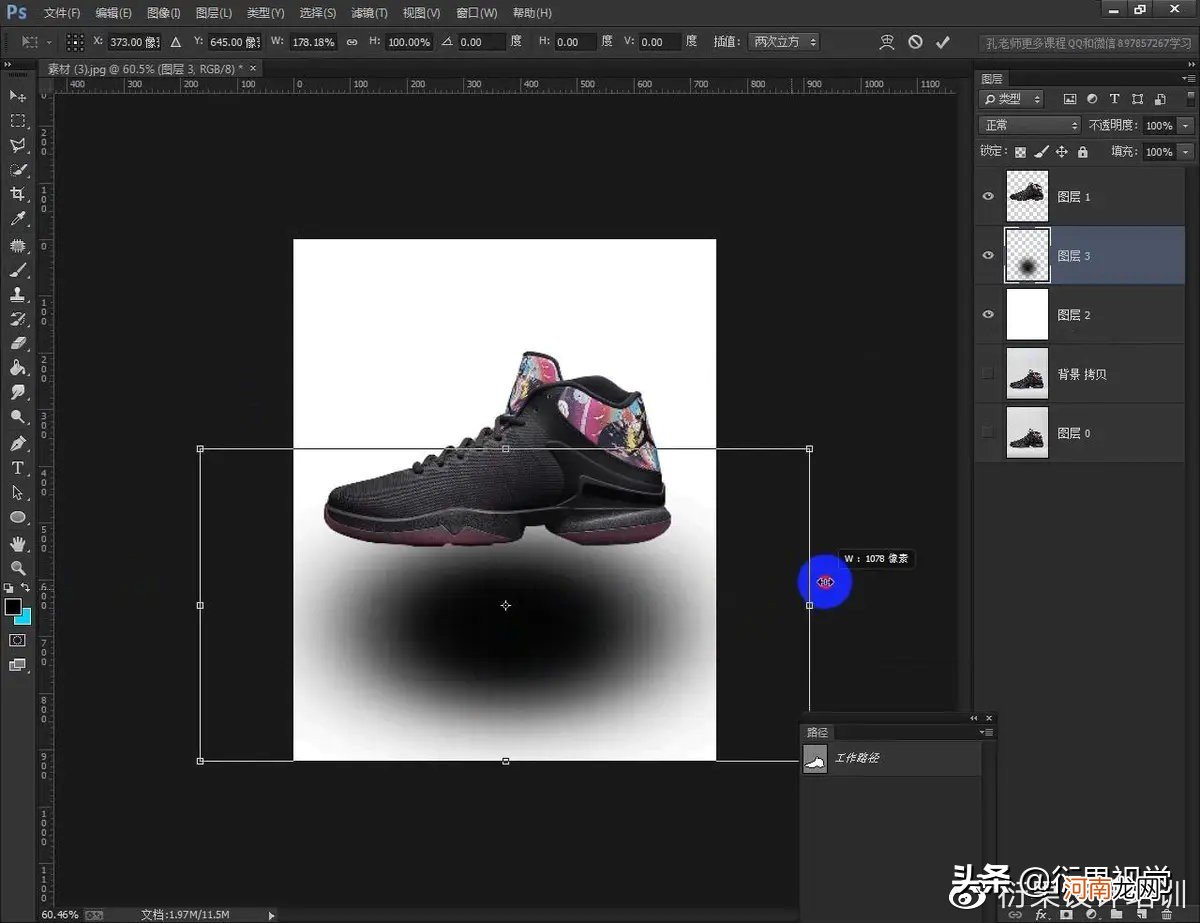
文章插图
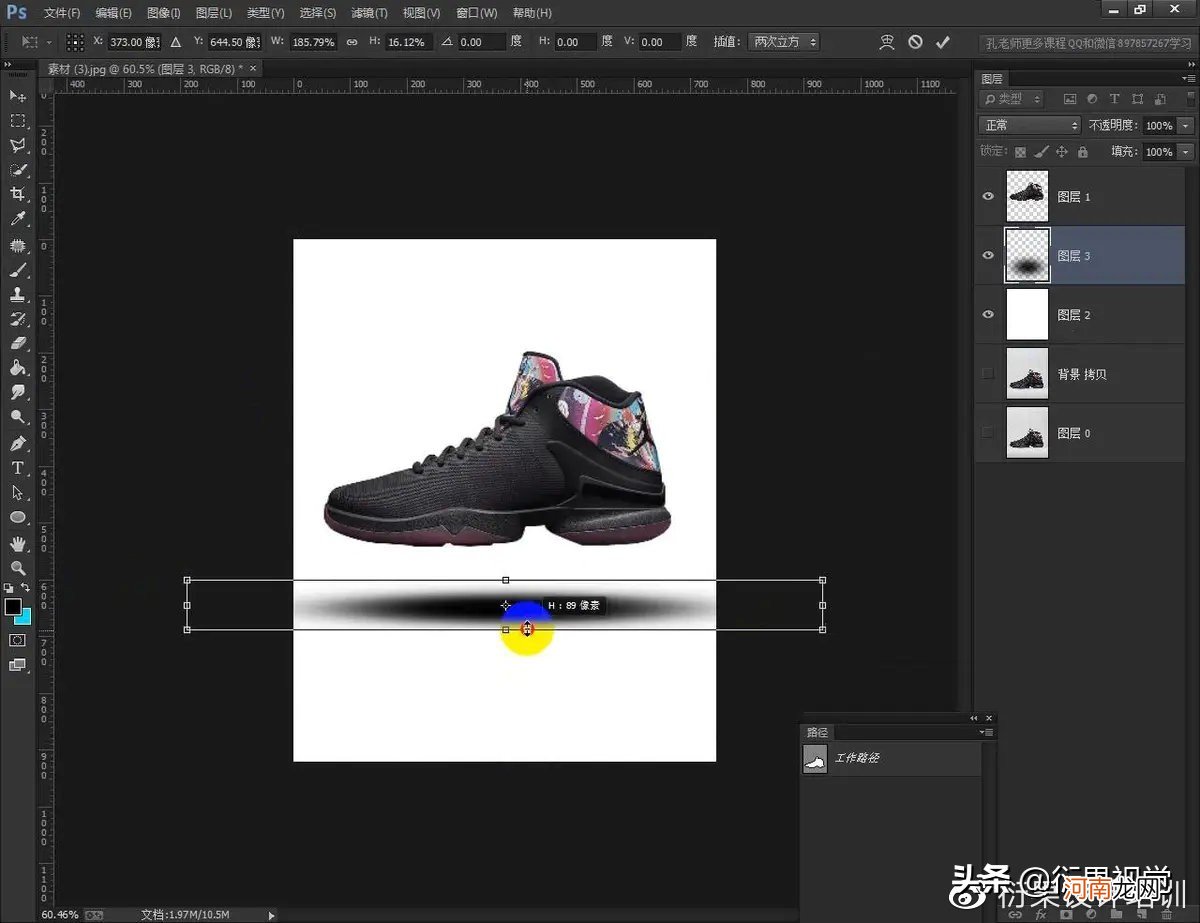
文章插图
最终的白底加鞋子投影效果 , 如图所示 。
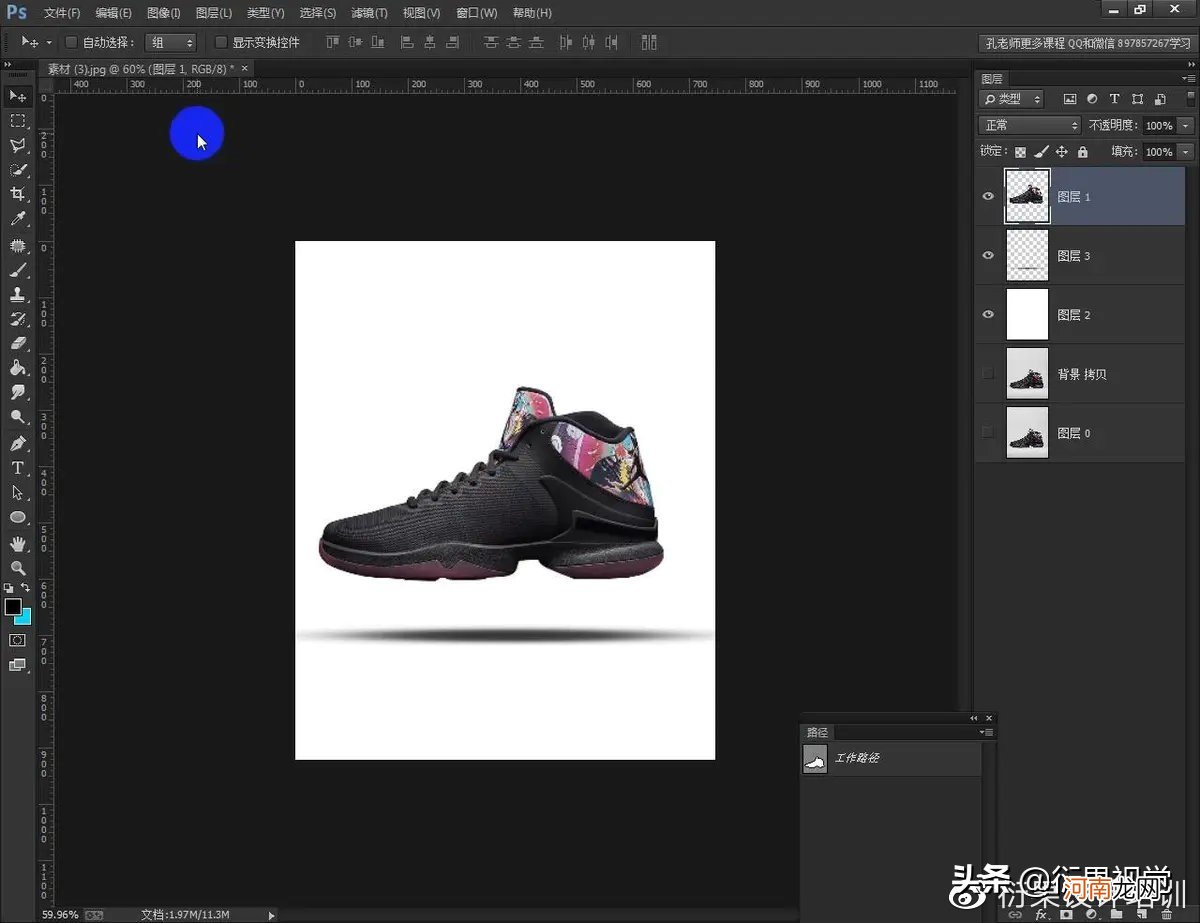
文章插图
- 鸡腿怎么做好吃又简单 家常鸡腿的做法步骤
- 取消电脑远程控制怎么弄的 怎么才能取消电脑远程控制
- 英语是怎么学的
- 马犬和昆明犬有什么区别 昆马犬与马犬怎么区别
- 出轨查微信记录太简单 怎么试探老婆有没有出轨
- 怎么调查一个人的详细信息 调查一个人的家庭信息
- 微信怎么查频繁联系人 派出所通过微信号找人要多久
- 怎么破解微信朋友圈半年 微信朋友圈限制怎么破解
- 微信密码忘记了怎么找回 不用手机号怎么找回微信密码
- 怎么设置电脑自动关机时间 笔记本定时自动关机
